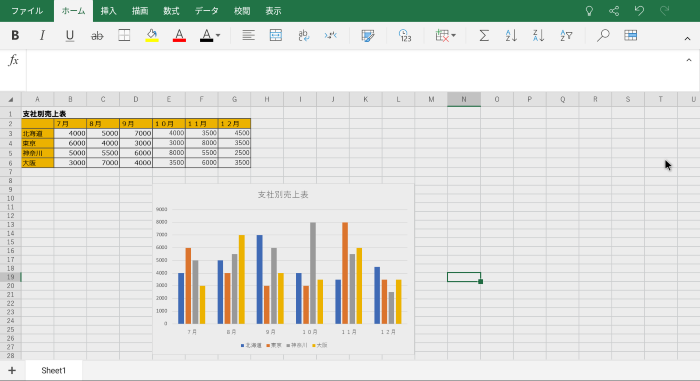このブログ記事を読むと、Fireタブレットで使用することができるMicrosoft OfficeのEXCELで作成したグラフにデータを追加する方法をマスターできます。
Fireタブレットで使用できるMicrosoft Office
基本的にAmazonが提供するサービスを中心に楽しむタブレットが、Fireタブレットです。
ただ最近、Microsoft OfficeのAndroid版が使用できるようになりました。
リンク
このFireタブレットで使用できるMicrosoft Officeは、実はAndroid版です。
機能限定版のMicrosoft Officeで、そのため、どこまで使用することができるのかが、使ってみないと分からない、というのが本音です。
それでこのFireタブレット EXCELというカテゴリーでは、実際にFireタブレットでMicrosoft OfficeのAndroid版のEXCELを使用して、どのくらいまで使用できるかを検証したいと思います。
今回は、FireタブレットのEXCELを使用して、作成したグラフにデータを追加する方法をご紹介します。


作成したグラフにデータを追加する方法
作成したグラフにデータを追加することが出来ます。
ここでは10月、11月、12月のデータを追加して、データ範囲を変更します。
① グラフを選択する
グラフを選択します。
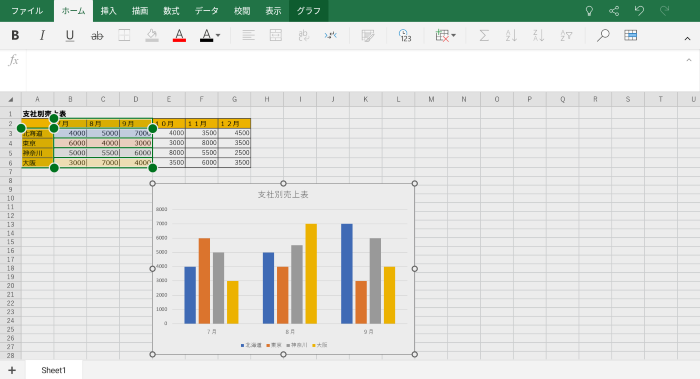
② 右下の緑の●を、追加したいデータ範囲までドラッグする
右下の緑の●を、追加したいデータ範囲までドラッグします
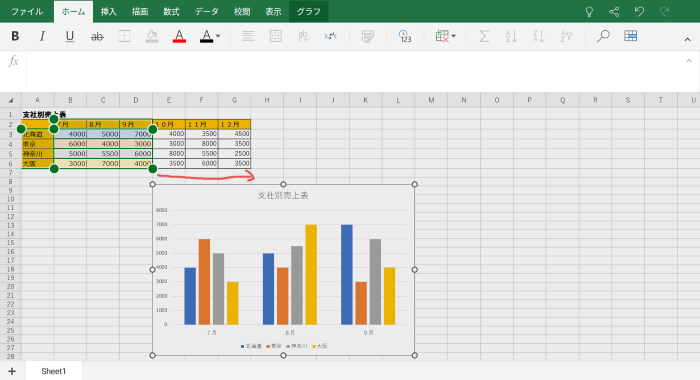
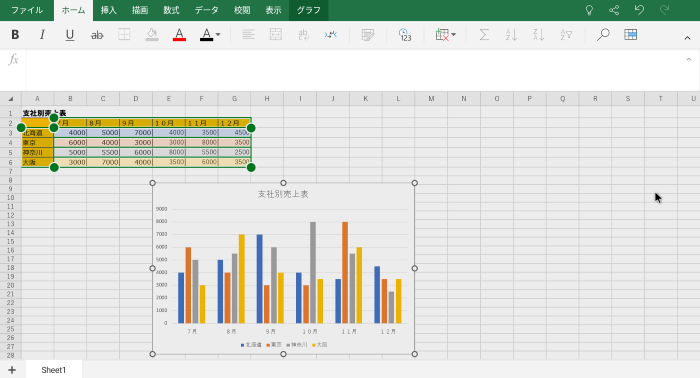
グラフ以外の部分をクリックします。
すると、グラフのデータ範囲の変更が完了し、グラフにも反映されます。